Windows下快速配置UDF编译环境的详细步骤
01UDF编译环境配置要点
在Windows操作系统下,为了成功编译UDF,我们需要借助Visual Studio中的C编译器。因此,首要步骤是确保已配置好适当的编译环境。本文将详细介绍如何在Windows环境下进行UDF编译环境的配置。
◇ Visual Studio的安装
Visual Studio,简称VS,是微软推出的一款集成开发环境(IDE),专为Windows操作系统下的软件开发而设计。它包含了软件生命周期所需的各种工具,如UML工具、代码管理工具等,支持多种平台,如Windows、Windows Mobile等。在编译UDF时,Visual Studio的C编译器是不可或缺的组件。
经常有初学者在寻找与Fluent搭配的Visual Studio版本,但实际上,并不存在特定的版本搭配要求。只要Visual Studio能够正常安装并运行,经过适当的环境设置,它就可以作为UDF的编译器。
对于Fluent12.0及之后的版本,推荐使用VS2005或更高版本。其中,VS2010是一个不错的选择。在我个人的使用经验中,Fluent 18.0与VS2015搭配使用也相当稳定,从未遇到编译器方面的问题。
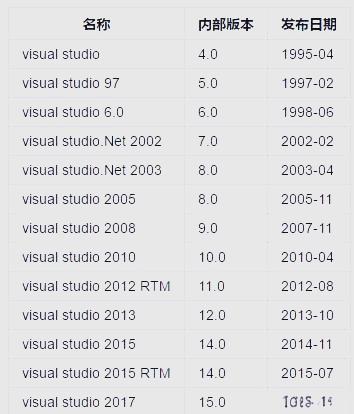
◇ UDF.bat文件配置
在Fluent 12.0及之后的版本中,UDF的环境变量配置变得依赖于UDF.bat文件。这一配置过程如下所述。
通过勾选“Set up Compilation Environment for UDF”选项,并相应地设置udf.bat文件,即可完成UDF的环境变量配置。接下来,让我们深入了解一下udf.bat文件的内容。打开该文件后,你会发现它主要用于设置环境变量。特别需要注意的是其中的几行关键配置,以visual studio 2015为例,这些配置涉及设置visual studio的安装路径。
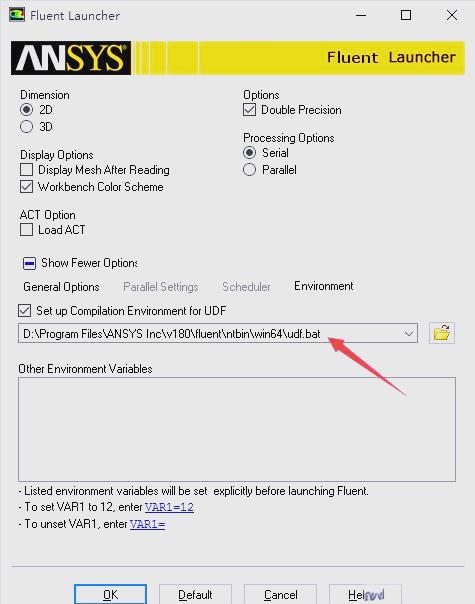
在udf.bat文件中,我们通常只需修改一行配置,即将visual studio 2015的安装路径赋值给MSVC_DEFAULT。直接进行如图所示的修改即可。
通过分析该批处理文件,我们可以得知,如果能在该文件路径下找到vcvarsall.bat文件,那么就设置MSCV值为MSVC_DEFAULT;否则,就转到msvc_env140。通常,只要在安装Visual Studio时选择了安装C++,这个vcvarsall.bat文件就会存在。
而真正实现C文件编译的工作,实际上是在vcvarsall.bat文件中指定的。因此,该文件中的内容我们不应该进行任何修改。
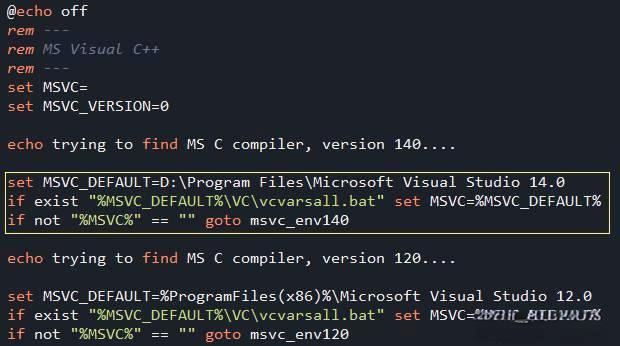
02总结
UDF编译环境配置的流程相当简洁,仅需对UDF.bat文件进行简单修改。实际上,你只需将本机已安装的Visual Studio路径信息正确填入即可。
